有关U盘的一些知识
- 格式:doc
- 大小:29.50 KB
- 文档页数:3

小常识:浅析U盘的隐藏分区导读:现在每个人都会随着带着个小U盘,很多人或许对U盘本身的隐藏分区还不是很熟悉,在U盘的隐藏分区里面,还有多少我们所不知道的详情呢?这些隐藏分区究竟是做什么用的呢?这些都需要我们来学习探索哦。
UD是使用时空论坛bean大侠制作的fbinst或者它的gui界面fbinsttool产生的一个分区,可以在硬盘、U盘或者储存卡上分出一个隐藏的分区,其特性是除了基于fbinst的工具可以进行读取之外的任何软件或者系统都无法读取其中的数据,具有防病毒、木马和防格式化等功能!而且对U盘的普通格式化也不会破坏隐藏FBA文件。
但是使用第三方的磁盘工具是可以进行删除ud分区的,这是跟U盘量产一个不同的概念,可以轻易地恢复到原来U盘的状态。
UD版写入非常方便,相之U盘量产具有更方便的特点,且不容易损坏U盘。
UD版需用专用程序FbinstTool制作、查看和修改。
USB-HDD/USB-ZIP模式:在缺省情况下,fbinst会把U盘格式为HDD模式,在format里加--zip 参数后,会格式为ZIP模式。
不过,fbinst所做的只是在MBR里设置一定的数值以影响bios的判断,但不同bios的检测算法有很大差别,因此很难保证一定可以检测为某个模式。
一般来说,ZIP模式的兼容性更好一些。
有些bios就不能识别格式为HDD的U盘。
不过,ZIP模式启动后根设备是(fd0),数据分区为(fd0,0)。
目前grub4dos 里使用(fd0,0)有一些限制,因此没有(hd0,0)方便。
而且,据说ntldr也不能处理(fd0,0)分区。
不过,其实可以用grub4dos里的map命令把(fd0)映射为(hd0),这样使用起来就没有问题了。
有些bios是根据数据分区里的微软标志MSWIN4.1和文件系统标志FAT16/FAT32来识别ZIP的。
如果把数据分区格式化为NTFS,就可能跳过这两个标志而变为HDD模式。
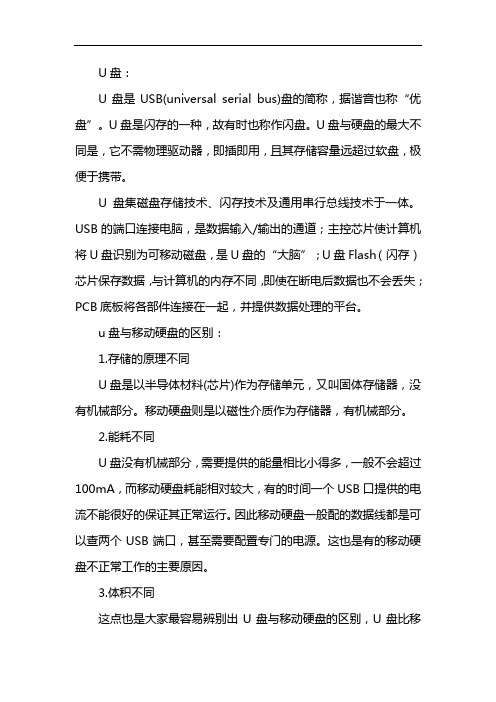
U盘:U盘是USB(universal serial bus)盘的简称,据谐音也称“优盘”。
U盘是闪存的一种,故有时也称作闪盘。
U盘与硬盘的最大不同是,它不需物理驱动器,即插即用,且其存储容量远超过软盘,极便于携带。
U盘集磁盘存储技术、闪存技术及通用串行总线技术于一体。
USB的端口连接电脑,是数据输入/输出的通道;主控芯片使计算机将U盘识别为可移动磁盘,是U盘的“大脑”;U盘Flash(闪存)芯片保存数据,与计算机的内存不同,即使在断电后数据也不会丢失;PCB底板将各部件连接在一起,并提供数据处理的平台。
u盘与移动硬盘的区别:1.存储的原理不同U盘是以半导体材料(芯片)作为存储单元,又叫固体存储器,没有机械部分。
移动硬盘则是以磁性介质作为存储器,有机械部分。
2.能耗不同U盘没有机械部分,需要提供的能量相比小得多,一般不会超过100mA,而移动硬盘耗能相对较大,有的时间一个USB口提供的电流不能很好的保证其正常运行。
因此移动硬盘一般配的数据线都是可以查两个USB端口,甚至需要配置专门的电源。
这也是有的移动硬盘不正常工作的主要原因。
3.体积不同这点也是大家最容易辨别出U盘与移动硬盘的区别,U盘比移动硬盘明显的体积小很多,携带方便。
4.安全性不同U盘由于没有机械部分,因此比移动硬盘具有优异的抗震动、潮湿性能。
但要按照规定的程序操作和使用,U盘也要买质量过硬的,万一出了问题,数据挽救就比移动硬盘难度大多了,数据无价。
5.容量差别大。
目前U盘常见的在1G-32G,现在最大的有128G的,但相比移动硬盘还是小了非常多,但随着制造技术的进步,U盘的容量将会突飞猛进出现新的发展。


优盘工作原理
优盘是一种便携式存储设备,也被称为U盘、闪存盘或闪存驱动器。
它的工作原理基于闪存存储技术,内部包含一个或多个固态存储芯片。
当连接优盘到计算机的USB接口时,计算机会识别到它作为一个可移动的存储设备。
操作系统会加载优盘的驱动程序,并为它分配一个驱动器号。
一旦优盘被识别,用户可以通过操作系统的文件管理器访问其内部存储空间。
用户可以将文件、文件夹和其他数据复制到优盘,或从优盘中复制到计算机。
优盘的固态存储芯片使用了非易失性存储技术,这意味着数据在断电时不会丢失。
它通常具有较高的读写速度和较低的耗电量。
在优盘上存储的数据可以被多台计算机读取,并且可以方便地传输和共享文件。
它还可以用于备份重要数据或移动数据。
总的来说,优盘通过固态存储芯片提供便携式和可移动的存储解决方案,用户可以在计算机之间传输和存储数据。

有人说一个u盘能装下的知识可能一个人一辈子也学不作文提到记忆力,说起来都是泪呀。
别人的大脑像一块海绵,所有的知识像水一样完全吸收,而我的大脑就是个大漏斗,知识进去一会儿就漏完了。
那些复杂的数学公式、拗口的古诗、曲里拐弯的英语……它们认识我,我不认识它们。
唉,要是能印在脑子里就好了!我的白日梦不知怎么被舅舅知道了,舅舅不以为然地说:“存在U盘上,插你脑袋上不就行了?”“唉,你有本事给我制造一个!”我白了舅舅一眼,只当他是异想天开,并没有把人脑U盘当回事儿,继续背我的古诗去了。
“少作回看如两手,旧书重读似前生……”一天,我正在跟一首古诗较着劲呢,舅舅举着一个U盘朝我跑过来,一脸兴奋地说:“快来看看我新研发的U盘!”“不就是个U盘么?居然还有个头花。
”我满不在乎地得接了过来。
“这可是你梦寐以求的人脑U盘,把学过的东西拷贝好就行了!我已经拷贝了一部分,你快试试!”我一听,这可了不得,赶紧用用。
不用不知道,一用吓一跳,我的大脑迅速充满了知识。
有了U盘我成了过目不忘的“神童”,再也不用背书,再也不用复习,老师讲的内容我只需拷贝进U盘,然后轻轻一插,所有的知识就自动存储进我的大脑。
我越来越依赖U盘,上课一点儿也不听,下课到处疯玩儿。
潇洒的日子总是过的飞快,没多久就期末考试了,我得意洋洋地走向考场,一想到门门儿一百分要被表扬我就口水直流。
突然滴答滴答下起了雨,我赶忙跑向考场。
咦?怎么回事儿?为什么脑子一片空白!完了!肯定是U盘淋坏了!试卷全变成了天文符号,这下还100分呢,能考10分就谢天谢地了!怎么办?怎么办?怎么办?“别睡了,口水都快流到我这了!”我正急得像热锅上的蚂蚁,同桌突然喊道。
原来是梦!唉,以后上课一定认真听讲,不再幻想任何“黑科技”!。
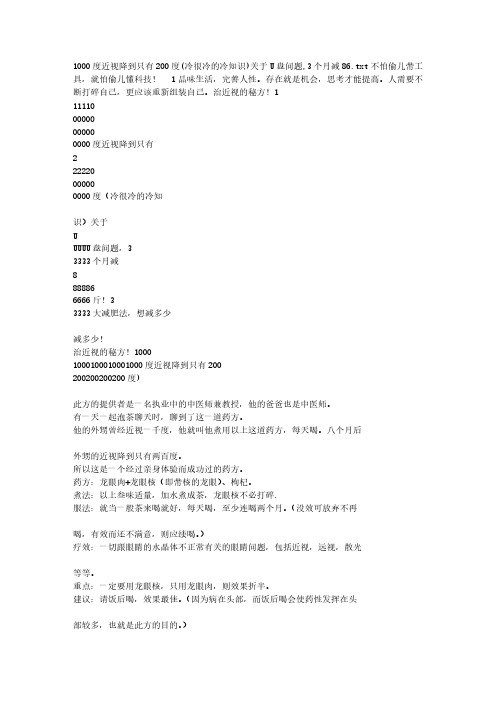
USB Mass Storage(大容量存储)是一种通用的接口标准,允许USB设备(如U盘、移动硬盘、某些数码相机和手机)在计算机上显示为一个可移动的磁盘驱动器。
以下是一些关于USB Mass Storage的基本知识:1. 接口协议:USB Mass Storage使用USB(Universal Serial Bus)接口进行通信,这是一种高速、易于使用的连接标准。
2. 设备类型:支持USB Mass Storage的设备包括但不限于USB闪存驱动器、外部硬盘、读卡器(如SD卡读卡器)、以及一些带有内置存储的设备(如数码相机和智能手机)。
3. 工作原理:当USB Mass Storage设备连接到计算机时,它会被识别为一个块设备,这意味着数据是以固定大小的块(通常为512字节或更大的倍数)进行读写操作的。
这种机制使得操作系统可以像对待本地硬盘一样处理这些设备。
4. 文件系统支持:USB Mass Storage设备通常需要格式化并挂载一个文件系统,如FAT32、exFAT或NTFS,以便在不同操作系统之间进行数据交换。
5. 操作系统兼容性:大多数现代操作系统,包括Windows、macOS和Linux,都内置了对USB Mass Storage设备的支持。
6. 设备枚举和配置:当USB Mass Storage设备插入计算机时,会经历一个设备枚举过程,包括设备识别、配置设置和驱动程序加载等步骤。
7. 数据传输:数据传输通过USB总线进行,速度取决于USB版本(如USB 1.1、USB 2.0、USB 3.0等)和设备本身的速度限制。
8. 电源管理:USB Mass Storage设备通常从主机(即计算机)获取电源,但某些高功率设备可能需要外接电源。
9. 安全性和可靠性:使用USB Mass Storage设备时需要注意数据的安全性和可靠性,包括定期备份数据、防止病毒和恶意软件感染,以及避免在设备未正确卸载的情况下拔出设备。
U盘或移动硬盘出现“无法复制,路径太深”的解决方案简述:1.插其他电脑上试试!如果都是这样的话就是盘的问题了,建议格式化2.拔掉其他USB接口设备3.拔除移动硬盘U盘,重新连接从电脑硬盘向一块移动硬盘复制文件,平常使用均没有问题,但在复制我的一些照片时却出现“无法复制,路径太深",请问这是怎么回事?有人说是目录太深,可我的照片的目录最多有两层,有的就是一层。
有人说是磁盘格式造成,可是我把移动硬盘格式化了N遍,与硬盘完全一致啊。
复制其它的文件或目录没问题,请问这到底是怎么回事?解决办法:首先造成这个问题主要有两大原因A、先来看看第一种可能:文件路径太深无法访问CSDN的论坛上有这样一段解释,借鉴如下:文件位于比最大路径字符数(MAX_PATH)更深的路径中,可能导致文件无法访问,当然,这种情况较为少见。
如果路径深的原因是文件夹名称太长,最简便的解决方案是使用自动生成的8.3名称访问该文件。
如果8.3路径也太长,可以从根文件夹开始重命名文件夹,缩短它们的名称,以使目标文件的路径深度不超过MAX_PATH。
若是文件的深度超过128个文件夹,可以通过创建一个网络共享,使其位于文件夹树中尽可能深的位置,然后通过访问此共享来访问文件。
一般情况下,如果遇到因文件路径太深无法访问的情况,可以通过使用创建文件的软件来管理这些文件。
也就是说,如果有一个程序,它可以创建超过MAX_PATH的文件,则我们也可以使用该程序来管理这些文件。
此外,对于通过网络共享创建的深层次结构的文件也可以通过使用同一共享来进行删除。
是不是有点晕,其实说白了就是文件命名和文件夹嵌套太深或者目录太多,本人在有一次刻录光盘时遇到了这种情况,从硬盘向光盘刻录DVD时显示上面的错误,由于文件有多级目录且子目录多达50个以上,所以本人干脆取消了第一层最上面的目录(把所有该目录中的文件复制到了上一层中),结果刻录顺利完成!!!另外,比较常见的一种情况是复制大文件或多个文件时出现中途中断。
关于U盘加载raid驱动及CENTSO的知识点关于U盘加载raid驱动及CENTSO的知识点这里主要针对dell的服务器安装2003。
用系统盘安装时,需要插入RAID驱动软盘,但是大部分服务器不配软驱。
就算配,谁还会为了装个系统跑去买个软盘,不合算。
安装方法主要有:方法〇:使用DOSA来识别做了RAID的硬盘(仅适合初次安装和新的dell服务器,旧的没dosa,而且这种方法会丢失硬盘所有数据,一般开机F10进入)。
方法一:用USBKeyPrepF6代替软驱。
方法二:用Nlite把RAID驱动集成到系统安装盘。
方法三:在集成raid驱动的Win PE环境下安装操作系统。
这里主要推荐第一种方法,用dell的USBKeyPrepF6制作个带raid驱动的启动U盘代替软盘,这种方法比较灵活。
制作后的U盘任然可以恢复,其他的品牌的机器应该也可以用。
方法如下:1、下载附件的USBKeyPrepF6,解压到任意目录,U盘除外。
2、备份U盘数据3、删除Files里所有文件-->复制Files_backup下的所有文件到Files里-->复制raid阵列卡驱动的文件到Files里4、确认无程序访问U盘,双击USBKeyPrepF6.exe,选择你的U 盘后点击Prepare。
5、双击U盘盘符,提示如下则成功。
6、确认BIOS中, Integrated device 里面软驱设置为OFF。
选择光盘启动优先。
7、插入U盘和光盘后开机。
8、按F6表示要加载raid驱动,之后会的提示按S加载驱动。
按S-->Enter-->S(看到提示”S=Use the driver on floppy” 后按”S”确认加载)。
9、分区-->安装-->完成。
CentOS 5.5操作系统自身没有集成Logic MegaRAID SAS 1078驱动,所以在标配有此类raid卡的服务器需要安装CentOS 5.5时,需要我们用软驱或者U盘的方式来加载raid驱动,进而完成系统的安装。
有关U盘的一些知识
注意事项
1. U盘一般有写保护开关,但应该在U盘插入计算机接口之前切换,不要
在U盘工作状态下进行切换。
2. U盘都有工作状态指示灯,如果是一个指示灯,当插入主机接口时,灯亮表示接通电源,当灯闪烁时表示正在读写数据。
如果是两个指示灯,一般两种颜色,一个在接通电源时亮,一个在U盘进行读写数据时亮。
有些U盘在系统拷贝进度条消失后仍然在工作状态,严禁在读写状态灯亮时拔下U盘。
一定等读写状态指示灯停止闪烁或灭了才能拔下U盘。
3.有些品牌型号的U盘为文件分配表预留的空间较小,在拷贝大量单个小文件时容易报错,这时可以停止拷贝,采取先把多个小文件压缩成一个大文件的方
法解决。
4.为了保护主板以及U盘的USB接口,预防变形以减少摩擦,如果对拷贝速度没有要求,可以使用USB延长线,(一般都随U盘赠送。
如果需要买,尽量选择知名品牌,线越粗越好。
但不能超过3米,否则容易在拷贝数据时出错。
)注意USB延长线如果是USB1.1(USB2.0 Full Speed)的,速度会很慢。
5. U盘的存储原理和硬盘有很大出入,不要整理碎片,否则影响使用寿命。
6.U盘里可能会有U盘病毒,插入电脑时最好进行U盘杀毒。
7.新U盘买来最好做个U盘病毒免疫,可以很好的避免U盘中毒
8.u盘在电脑还未启动起来(进入桌面以后)不要插在电脑上,否则可能电
脑无法正常启动。
U盘的其他应用
U盘自启动的制作和问题
电脑没有光驱但要装系统怎么办?电脑硬件有损坏怎么办?如何检测硬盘坏道?如何检测内存?这些问题都可以用U盘启动来解决。
那么首先我们就来了
解一下如何用U盘装系统吧。
用U盘做启动盘并不是很容易
先看主板是否支持,U盘是否支持。
U盘如果支持,那么你就可以尝试一下这种简单且具有普遍性的U盘制作启动盘方法:
第一步、首先你的主板支持U盘,一般815以上主板都支持的(不支持的通过刷BIOS一般也会支持的,但是刷坏了可别来找我:)。
在USB口上插好U盘,启用主板对USB的支持。
如果不懂的话就设置BIOS为默认值,第一引导设为
USB-HDD,保存并重启。
第二步、导入引导信息(有两种方法):
1、用专门格式化工具进行格式化(一般U盘自带的软件中有),选择引导
盘选项即可;
2、闪盘插好后,用光盘启动盘或软盘启动盘引导,进入DOS,进入每个盘(除了C盘以外的)看一下U盘被分配为哪个盘符并记住,因为下面是有用的。
一般最小的就是它了(因为这时的U盘不是分在最后一个盘,而是除了C盘以外的随机分配的一个盘符)。
进入光驱的盘符(一定要进入才行的),如果在DOS 下可以访问到闪盘,在光驱的盘符下,用format x: /s 或FORMAT X:/Q/S或SYS X: (x代表U盘盘符)格式化即可。
一般用format x: /s最好,最稳定,U盘将被格式化为FAT格式并装上DOS系统,以后你可以用来引导系统进入DOS做操作
了.
第三步、修改引导信息
现在可以引导了,找来一张98启动盘,把里面的所有文件包括隐含文件都
拷贝到闪盘当中,覆盖重名的文件。
找到Autoexec.bat文件,用记事本打开,找到Path 开头的那一行,是在Path 前面加上Rem命令,注意Rem后有一个空格。
找到Setramd.bat 文件,用记事本打开,找到“a:\findramd”的那一行,去掉“a:\”把它改成“findramd”。
保存!
第四步、可以加入其他工具
你还可以加入一些系统维护的工具,如ghost、pqmagic8 dos版、
smartdrv.exe、FORMAT,XCOPY等工具。
第五步、使用U盘
在BIOS设置第一引导设置为USB-HDD就行了。
当然先启用主板对USB的支持.如果不懂的话就设置BIOS为默认值再设置BIOS的第一引导设置为USB-HDD。
这样,用U盘制作的启动盘就完成了。
不过U盘启动还是会存在一些问题,U盘的存储介质与硬盘不同,因此读取速度比硬盘要慢很多。
如果U盘质量差点的话,那个读取速度就更慢了。
U盘对电脑来说就是一个“输入输出设备”,当你的电脑启动的时候,它需要各种设备的协助,所以使用哪个设备有一个先后顺序,要排队,要有一个程序来设定这样的秩序,所以有了"BIOS"基本输入输出系统Basic Input Output System。
开机电源启动 BIOS(规定了主板外接设备的启动顺序)按设定顺序启动硬件操作系统加载程序体现作用!由上面可以看出,如果在BIOS中规定U盘作为第一启动硬件,那么它就可以做很多事,包括:安装系统、维护修理等等……!BIOS能识别接受的有:驱动程序(ZIP)/ 软盘(FDD) / 光盘(CD-ROM)/ 还有硬盘(HDD);
U盘想要使用,就要模拟成以上的相关设备,所以就有了现在的多种启动模
式:
1、USB-ZIP :驱动器模式启动后U盘的盘符是A;
2、USB-FDD :软驱模式启动后U盘的盘符是A;
3、USB-HDD :硬盘模式启动后U盘的盘符是C;(注意:这个模式在安装
系统时容易搞砸,因为怕你头脑一发昏,就会混淆U盘和硬盘的C分区)
4、USB-CD-ROM :光驱模式启动后U盘的盘符是…当然是光驱的了;
目前比较流行的是ZIP和HDD模式,简单易用,至于FDD早就已经退出历史
舞台了。
U盘来扩展系统缓存
在微软Windows Vista操作系统下,ReadyBoost功能让你只需要插入USB 闪存、稍微配置即可提升系统性能。
及使用USB 2.0闪存加速Vista PC的性能,把USB存储器的空间当作系统内存使用。
当然,使用ReadyBoost功能的先决条件,就是USB闪存必须满足一定的性能和容量要求:至少2.5MB/s传输、4K的随机读取速度,1.75MB/s的传输、512K 的随机写入速度;64MB到8GB的空闲空间;总容量至少在256MB以上。
这只是微软官方给出的基本参数,要想完美体验ReadyBoost性能,还是需要更高性能
的闪存作支持。